كيف تحول خلفية الصورة للون الأسود باستخدام برنامج Apowersoft لمسح خلفيات الصور
برنامج Apowersoft لمسح خلفيات الصور هو أداة رائعة وآمنة لتحويل خلفيات الصور إلى اللون الأسود أو إلى أي لون آخر أو حتى إضافة صورة أخرى خارجية للخلفية. يمكنك القيام بكل ذلك وأكثر بخطوات بسيطة فقط.
أبرز ميزات البرنامج:
- أدوات ذكية لمسح خلفية الصورة بشكل تلقائي.
- يوفر البرنامج قوالب وتصاميم جاهزة يمكنك إضافتها بسهولة على صورك.
- أدوات ذكية يمكنك من خلالها تحديد ما تريد إبقاؤه وما تريد حذفه من الصور.
- واجهة استخدام بسيطة وسهلة التحكم.
لتتعرف على كيفية تحويل خلفية الصورة إلى اللون الأسود، الرجاء اتباع الخطوات الإرشادية أدناه.
- قم بتحميل البرنامج وتثبيته على جهازك.
- اختر أحد أدوات التعرف الثلاثة التي ستظهر على شاشتك كما يظهر في الصورة أدناه، فكل أداة مصممة للتعرف على أجسام مختلفة مثل البشر أو السيارات وغيره.
- ما عليك سوى الانتظار لبضع ثواني وسيقوم البرنامج بحذف خلفية الصورة الخاصة بك.
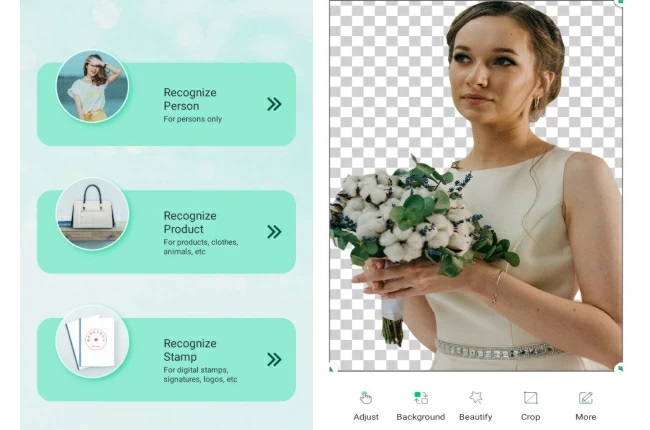
- لتحويل خلفية الصورة إلى اللون الأسود، قم بالنقر على خيار “Background” ثم اختر اللون الأسود من قائمة تغيير اللون “Color” التي ستظهر أمامك.
- ما عليك بعدها سوى النقر على “علامة الصح” واختيار أيقونة “Save HD” ل يتم حفظ الصورة على جهازك
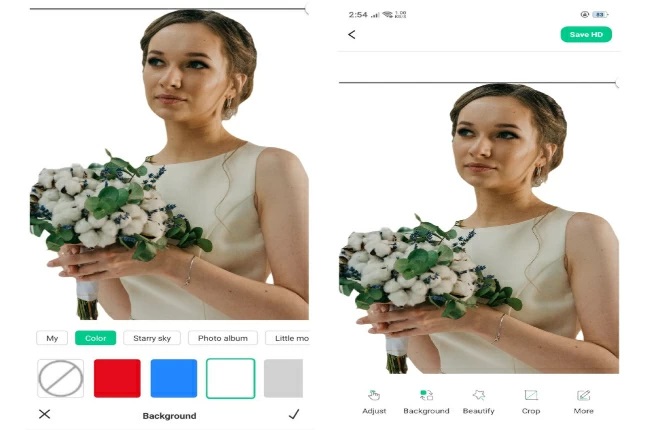
الإيجابيات:
- يمكن للبرنامج قص حواف الأجسام داخل الصورة بشكل دقيق للغاية.
- يحتوي على ميزات احترافية للغاية إن أردت استعمالها.
- يقوم البرنامج بحفظ الصور بعد معالجتها بنفس دقتها الأصلية.
- لا تحتاج لامتلاك مهارات عالية حول كيفية التعديل على الصور
السلبيات:
- البرنامج غير مجاني، لكنه يتيح للمستخدمين الجدد تجربته لثلاث مرات.
ملاحظة:
يمكنك الحصول على حساب VIP مجانًا للاستمتاع بجميع ميزاته الفريدة، كل ما عليك هو التوجه إلىالموقع الرسمي والنقر على خيار “حساب VIP مجاني” للتعرف على المزيد من التفاصيل.
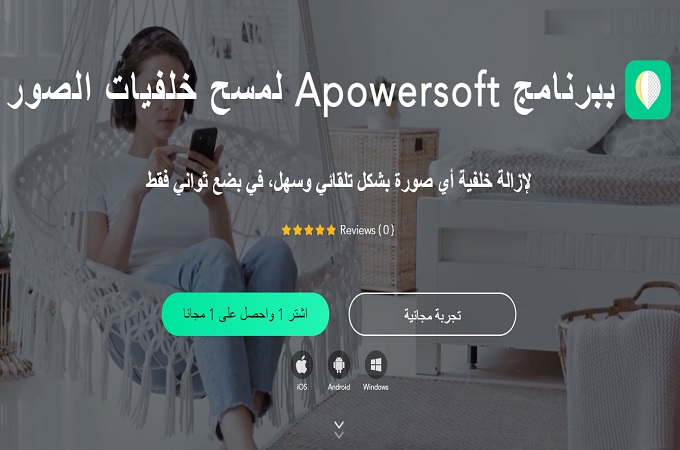
أدوات أخرى لتحويل خلفية الصورة إلى خلفية سوداء
Simple Background Changer (لأجهزة أندرويد)
إذا كنت بحاجة إلى تطبيق يمكنك استعماله على أنظمة Android لتحويل خلفية الصورة إلى اللون الأسود، فإن تطبيق Simple Background Changer هو أحد أفضل التطبيقات على هذه الساحة. بخطوات بسيطة فقط ومن خلال هاتفك يمكنك تغيير خلفية الصور إلى اللون الأسود أو إلى أي لون آخر بسهولة. بالإضافة إلى ذلك، يحتوي التطبيق على الكثير من الخلفيات الجاهزة عالية الجودة التي يمكنك استخدامها لصورك بشكل مجاني. يمكنك أيضًا تعديل التباين والسطوع والتشبع لصورك مع المحافظة على جودتها العالية.
- قم بتحميل التطبيق وتثبيته على جهازك من خلال الدخول إلى Google Play Store.
- افتح التطبيق واختر “Cut Photo” ثم اختر “Gallery” لاختيار أحد الصور من مكتبة هاتفك .
- باستخدام العصا السحرية الخاصة بالتطبيق، يمكنك تحديد ما تريد من حدود الصورة ومسح الخلفية المحيطة.
- بمجرد أن يتم مسح خلفية الصورة، انقر على الصندوق المتواجد في الزاوية السفلية من الشاشة واختر اللون الأسود.
- ما عليك بعد ذلك سوى النقر على “علامة الصح” المتواجدة في الزاوية اليمنى العلوية من الشاشة ليتم حفظ الصورة على جهازك.
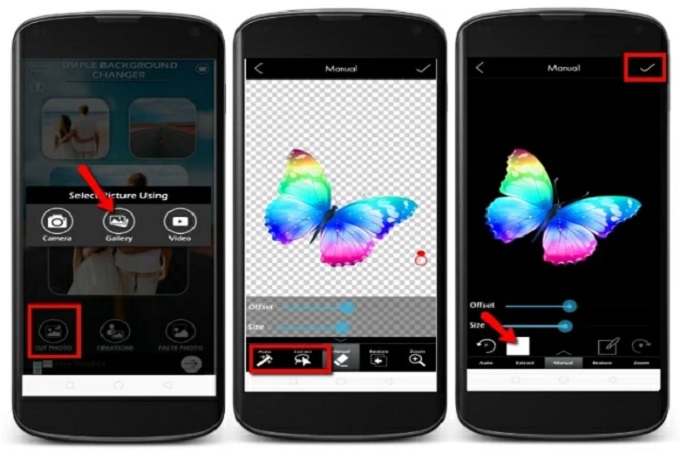
Pixlr (عبر الإنترنت)
أداة Pixlr عبر الإنترنت هي أحد أفضل أدوات تعديل الصور وتغيير خلفيات الصور إلى اللون الأسود. باستخدام هذا الموقع، يمكنك تعديل صورك باستخدام أدوات مميزة عدة عبر الإنترنت وبدون تحميل أي برامج. اتجه إلى أداة إزالة الخلفية ثم اختر اللون الأسود وسيقوم البرنامج بمعالجة الصورة الخاصة بك في غضون ثوان. لكن رغوم ذلك، نظرًا لأن هذه الأداة تعمل عبر الإنترنت، فأنت بحاجة إلى التسجيل في الموقع لتتمكن من الوصول إلى جميع الأدوات.
- توجه إلى الصفحة الرسمية لهذه الأداة باستخدام متصفح الويب.
- انقر على أيقونة “Open” لاختيار صورة من جهاز الكمبيوتر الخاص بك.
- بمجرد رفع الصورة على الموقع، قم بمسح خلفية الصورة باستخدام أداة الإزالة الخاصة بالموقع.
![إزالة الخلفية بيكسلر الثانية]()
- ضع خيار تحديد اللون على اللون الأسود، ولا تنسى اختيار “Fill” ليتم تغيير كامل الخلفية.
![الجزء الأول عبر الإنترنت]()
- ما عليك الآن سوى حفظ الصورة على جهازك من خلال الذهاب إلى قائمة “File” ثم اختيار “Save”.
![حفظ pixlr]()
في النهاية
استعرضنا أعلاه بعض أفضل الأدوات التي يمكن أن تساعدك في تحويل خلفية الصورة إلى سوداء. إذا لم تكن شخصُا تبحث عن أدوات احترافية معقدة لتحرير الصور وتبحث عن أداة سهلة وبسيطة لتحويل لون الخلفية بسرعة، فنحن ننصحك باستخدام برنامج Apowersoft لمسح خلفيات الصور، فهو سيقوم بالمهمة بكل سهولة. والاختيار دائمًا متروك لك من أجل استخدام الأداة التي تلبي احتياجاتك التي تريدها.

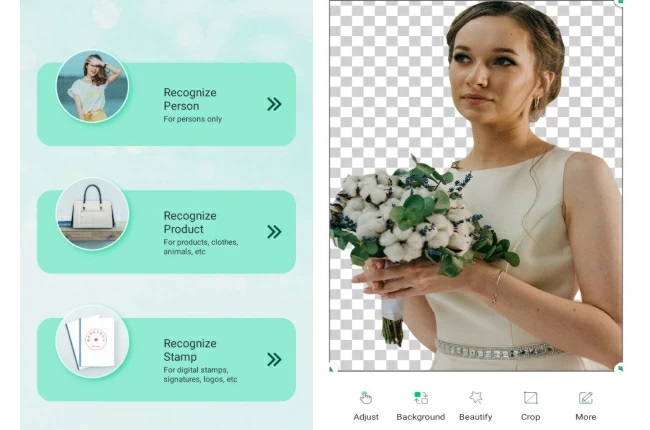
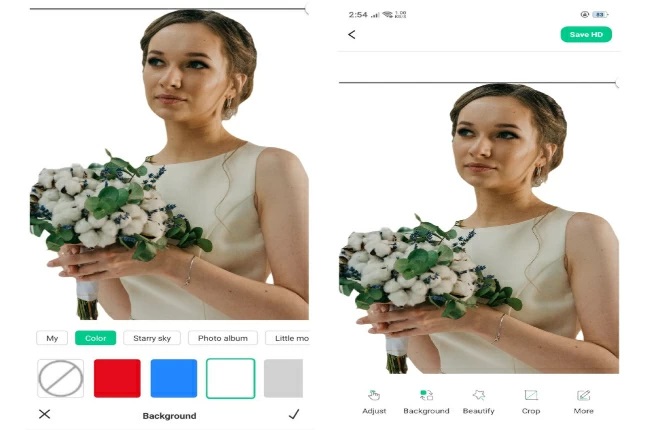
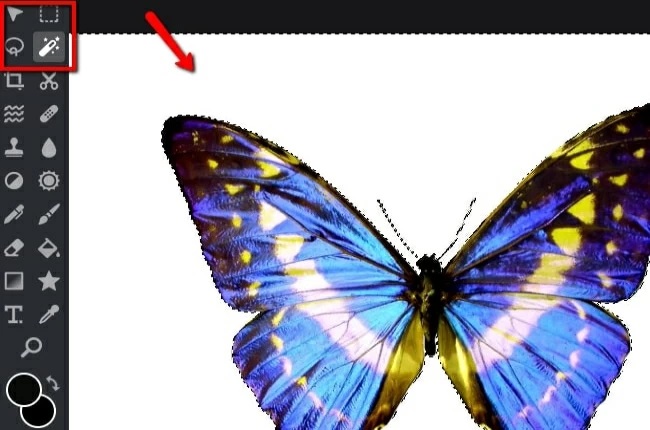
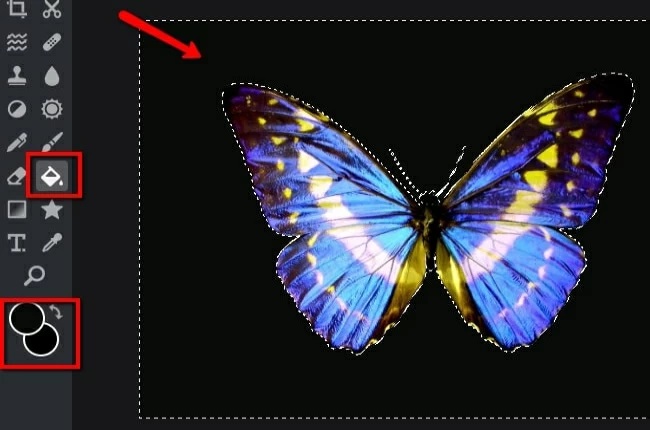
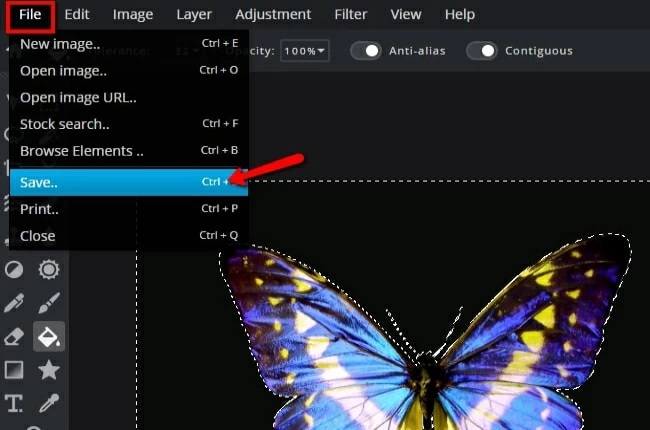
اترك تعليق